w8设置屏保的方法 Windows 8屏幕保护程序设置步骤
更新时间:2024-03-09 12:37:13作者:yang
在Windows 8操作系统中,设置屏保是一种保护个人隐私和节省能源的有效方法,通过简单的设置步骤,可以轻松地定制屏幕保护程序,让电脑在一段时间内自动进入睡眠状态或显示特定的图像。无论是在工作还是休闲时,设置屏保都能有效地保护您的电脑安全,同时也能为节能环保贡献一份力量。接下来我们将详细介绍如何在Windows 8系统中设置屏幕保护程序,让您的电脑更加安全和高效。
Windows 8屏幕保护程序设置步骤:
1、在桌面右击,会出现设置菜单;
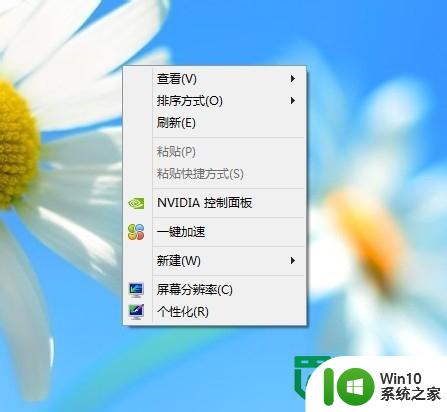
2、找到菜单最下边的个性化,选择点击;
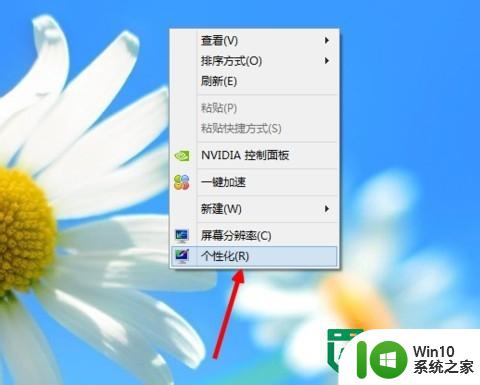
3、电脑就会出现个性化的页面;
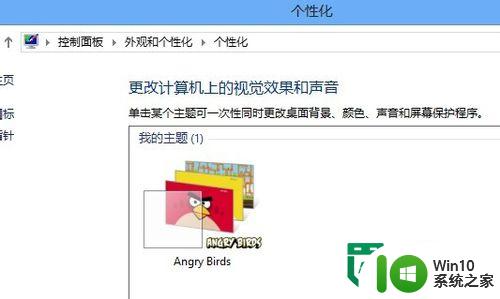
4、在右下角找到屏幕保护;
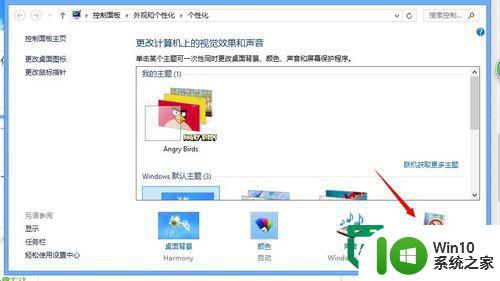
5、可以如下图选择保护;
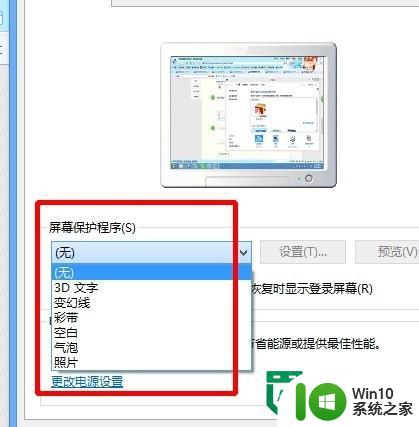
6、还可以设置多次时间保护,设置好点击保存就完成了。

以上就是w8设置屏保的方法的全部内容,如果有遇到这种情况,那么你就可以根据小编的操作来进行解决,非常的简单快速,一步到位。
w8设置屏保的方法 Windows 8屏幕保护程序设置步骤相关教程
- 高手教你设置电脑屏幕保护 电脑屏幕保护设置步骤
- win8屏幕保护时间的设置方法 win8屏幕保护和等待时间怎么设置
- windows8怎么进行屏幕休眠设置 windows8屏幕休眠设置教程
- 怎样关掉电脑屏保 电脑屏幕保护关闭设置详解
- 如何设置电脑自动锁屏时间 怎样设置电脑屏幕保护时间
- 手把手教你设置电脑屏保的方法 电脑屏保设置教程
- 怎样设置计算机屏保密码 设置计算机屏保密码的教程
- 电脑关闭esc屏保的详细步骤 电脑ESC屏保如何设置
- win10设置时钟屏保的方法 win10怎么设置时钟屏保
- xp系统设置屏保的方法 xp系统如何设置电脑屏保
- XP系统设置屏保的方法 Windows XP如何自定义屏保设置
- xp系统设置屏保的最佳方法 如何在xp系统中设置屏保
- U盘装机提示Error 15:File Not Found怎么解决 U盘装机Error 15怎么解决
- 无线网络手机能连上电脑连不上怎么办 无线网络手机连接电脑失败怎么解决
- 酷我音乐电脑版怎么取消边听歌变缓存 酷我音乐电脑版取消边听歌功能步骤
- 设置电脑ip提示出现了一个意外怎么解决 电脑IP设置出现意外怎么办
电脑教程推荐
- 1 w8系统运行程序提示msg:xxxx.exe–无法找到入口的解决方法 w8系统无法找到入口程序解决方法
- 2 雷电模拟器游戏中心打不开一直加载中怎么解决 雷电模拟器游戏中心无法打开怎么办
- 3 如何使用disk genius调整分区大小c盘 Disk Genius如何调整C盘分区大小
- 4 清除xp系统操作记录保护隐私安全的方法 如何清除Windows XP系统中的操作记录以保护隐私安全
- 5 u盘需要提供管理员权限才能复制到文件夹怎么办 u盘复制文件夹需要管理员权限
- 6 华硕P8H61-M PLUS主板bios设置u盘启动的步骤图解 华硕P8H61-M PLUS主板bios设置u盘启动方法步骤图解
- 7 无法打开这个应用请与你的系统管理员联系怎么办 应用打不开怎么处理
- 8 华擎主板设置bios的方法 华擎主板bios设置教程
- 9 笔记本无法正常启动您的电脑oxc0000001修复方法 笔记本电脑启动错误oxc0000001解决方法
- 10 U盘盘符不显示时打开U盘的技巧 U盘插入电脑后没反应怎么办
win10系统推荐
- 1 番茄家园ghost win10 32位官方最新版下载v2023.12
- 2 萝卜家园ghost win10 32位安装稳定版下载v2023.12
- 3 电脑公司ghost win10 64位专业免激活版v2023.12
- 4 番茄家园ghost win10 32位旗舰破解版v2023.12
- 5 索尼笔记本ghost win10 64位原版正式版v2023.12
- 6 系统之家ghost win10 64位u盘家庭版v2023.12
- 7 电脑公司ghost win10 64位官方破解版v2023.12
- 8 系统之家windows10 64位原版安装版v2023.12
- 9 深度技术ghost win10 64位极速稳定版v2023.12
- 10 雨林木风ghost win10 64位专业旗舰版v2023.12